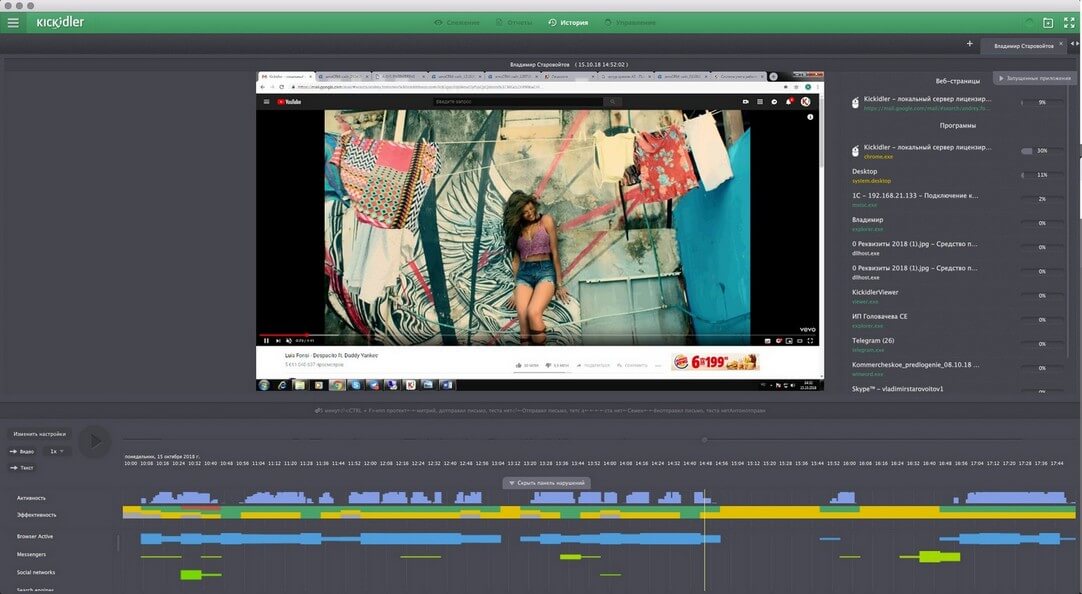
Запись на видео действий сотрудников на компьютере с помощью программы мониторинга Kickidler
Программа Kickidler обладает мощным функционалом для записи и воспроизведения истории действий персонала за компьютером.
На видео фиксируются все активности сотрудника за ПК в течение дня. Видео хранится на Сервере в специальном сжатом проиндексированном формате.
Это позволяет применить фильтр и просмотреть только тот фрагмент видео, когда сотрудник взаимодействовал с определённым сайтом или программой, а также по совершенному нарушению.
Воспроизведение видео активности сотрудников возможно, как во Вьюере программы, так и в любом видеопроигрывателе, после экспорта в формат webm.
Возможны индивидуальные настройки как по битрейту видеофайлов, так и по срокам их хранения на Сервере.
При необходимости данную функцию можно отключить.

Как записывать видео только по выбранному событию?
В июне 2023 года разработчиками Kickidler реализована функция записи видео с экрана только по выбранному пользователем событию. Событием может считаться взаимодействие сотрудника с программой или сайтом, а также выполнение заранее обозначенного порядка действий, например, запись может включаться при длительном бездействии или посещении не относящегося к работе ресурса более установленного времени. В общем, в контексте программы событие = нарушение.
Настройка видео по событию производится в Веб-интерфейсе Центрального Сервера в меню Сотрудники => Настройки мониторинга. Далее выберите нужного вам сотрудника и нажмите кнопку “Настроить”.
Для чего нужна запись видео по событию:
- Экономия места на диске. Безусловная запись видео с экрана требует до 2Гб памяти на диске на одного сотрудника в день. Настроив видео по событию, вы сможете существенно сэкономить место + хранить видео дольше.
- Упрощение поиска. Запись видео по событию позволит вам записывать только те действия сотрудников, которые вам нужны для анализа. Конечно, в программном обеспечении Kickidler предусмотрен удобный фильтр, но это все равно удобнее.
- Защита конфиденциальной информации. Настроив запись видео при работе ТОЛЬКО с выбранными вами вебсайтами и приложениями, вы можете не опасаться, что программа запишет какую-то приватную информацию о вашем сотруднике.

Для чего необходимо записывать видео действий сотрудников?
- Отчёты по активности не могут дать достоверную информацию о том, насколько продуктивно работает человек. Поэтому практически любою существующую систему можно легко обмануть.
- Видео позволит быстро выяснить кто из ваших сотрудников лоялен компании, а кто работает на себя или конкурентов.
- Запись действий поможет вам эффективно организовать работу в вашей компании. Вы сможете просматривать видеозаписи по любому выбранному приложению (например, Skype), и по конкретным нарушениям (например, поиск работы).
- Видеозапись является бесспорной доказательной базой в случае судебных разбирательств с сотрудником.

Стоит ли постоянно просматривать видео по всем сотрудникам?
Конечно же, нет! Пришлось бы нанять большое количество людей, исключительно для просмотра видео.
Тем более, вас интересует не все время, а только в те промежутки, когда:
- Сотрудник совершил определённое нарушение
- Есть подозрение в деятельности направленной во вред компании
- Были изменены важные данные или настройки, но сотрудник забыл какие
Kickidler позволяет выбрать любой временной интервал или событие на гистограмме нарушений и просмотреть что делал сотрудник. Это видео можно экспортировать в файл.
Кроме того, программа Kickidler имеет уникальную функцию - фильтр по сайтам и приложениям. Применив этот фильтр, вы сможете просмотреть или выгрузить видео только по взаимодействию с выбранными вами программой или сайтом, например, если сотрудник взаимодействовал с сайтом по поиску работы 8 минут в течение дня, то просмотр этой истории займёт также 8 минут.
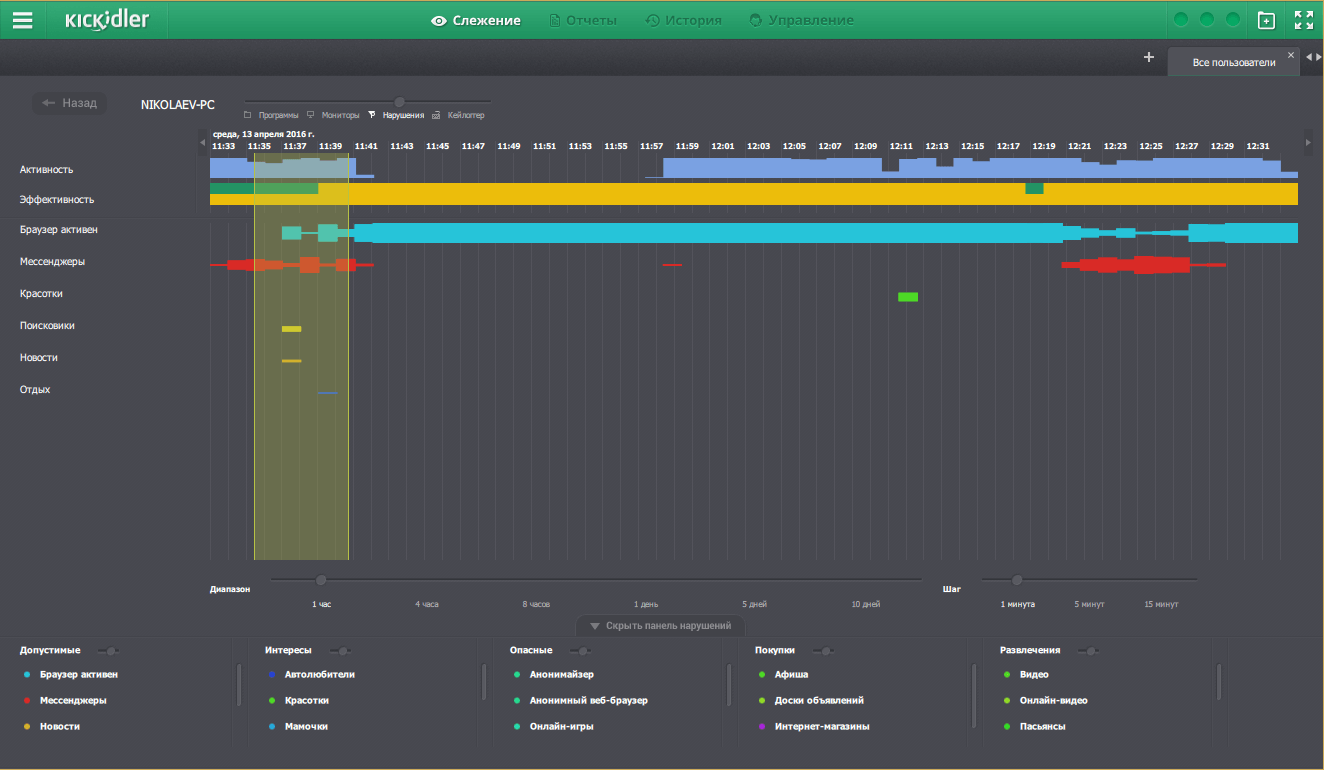
Как происходит анализ нарушений сотрудника
- Просматриваете гистограмму нарушений
- На гистограмме показаны нарушения, совершённые работников - запуск определённых программ и посещение web-сайтов
- Чем шире полоса на гистограмме, тем больше активности (движение мыши и нажатие на клавиатуру) проявил сотрудник для данного нарушения
- Выделяете интересующий вас диапазон нарушения - например, посещение сайта поиска работы
- Запускается проигрыватель видео, с помощью которого вы видите, чем на самом деле занимался человек во время нарушения. Читал ли новости на сайте поиска работы или размещал там резюме
- А ещё вы можете просмотреть всю активность сотрудника за день по работе с определённым сайтом или программой
- Видео можно сохранить для фиксации доказательств
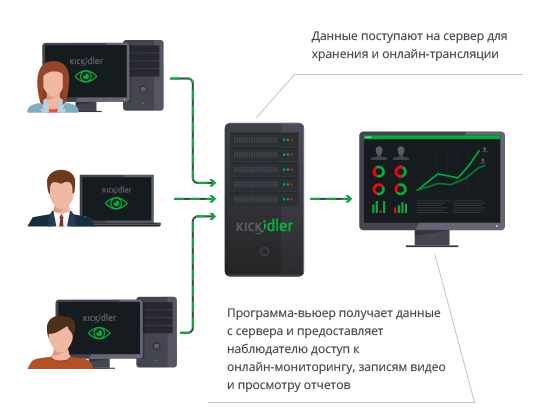
Как работает запись видео?
- На каждый компьютер устанавливается agent, который транслирует рабочий стол PC на server
- Server сохраняет полученное видео и прочую информацию об активности сотрудника в базу данных
- Руководитель или сотрудник службы безопасности использует программу viewer для просмотра записанного видео, гистограмм нарушений, нажатых клавиш и аналитических отчётов

Сколько места занимает записанное видео?
Видео хранится в базе данных в отличном качестве, но в уникальном формате, который позволяет расходовать дисковое пространство весьма экономно.
Один рабочий день одного сотрудника будет занимать в среднем 1,2 Гб.
Вы сами определяете, за какое количество дней хотите сохранять историю работы персонала. По умолчанию это одна рабочая неделя.
Таким образом, для одного человека в неделю потребуется в среднем 6 Гб дискового пространства.
Компании со 100 сотрудниками будет необходимо примерно от 600 Гб в неделю.
Учитывая невысокую стоимость терабайтных дисков, запись видео не потребует серьёзных затрат.
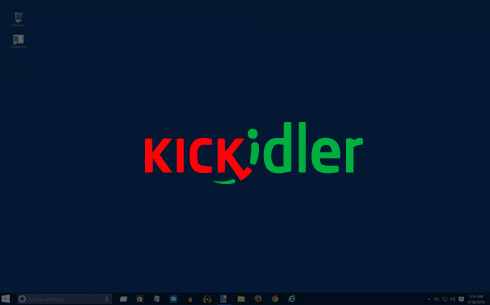
Есть ли аналоги в других программах?
- Существующие систем контроля сотрудников позволяют записывать только скриншоты раз в 1 минуту, 5 минут и более.
- В редких случаях эти программы записывают видео, но только для двух-трех сотрудников. Причём включать запись для каждого работника нужно будет вручную, а размер полученных видеофайлов очень велик (8-12 Гигабайтов в день).

Почему скриншотов не достаточно для контроля сотрудников?
Скриншоты (снимки экранов) записываются один раз в определённый промежуток времени (1 -15 минут).
Если интересующее вас событие произойдёт между моментами записи скриншотов, то вы его просто не увидите.

 RU
RU 







